Skapa ett team
Team är mindre grupper inom organisationen och delar Fusion-resurser som scenarier, anslutningar och mallar. Du kan skapa så många team du vill.
Organisationer kan ha så många team de behöver, och användarna kan tillhöra ett eller flera team.
Åtkomstkrav
| table 0-row-2 1-row-2 2-row-2 3-row-2 layout-auto html-authored no-header | |
|---|---|
| Adobe Workfront package |
Alla Adobe Workfront Workflow-paket och alla Adobe Workfront Automation and Integration-paket Workfront Ultimate Workfront Prime- och Select-paket med ytterligare köp av Workfront Fusion. |
| Adobe Workfront-licenser |
Standard Arbeta eller högre |
| Produkt | Om ni har ett Select- eller Prime Workfront-paket som inte innehåller Workfront Automation and Integration måste ni köpa Adobe Workfront Fusion. |
| Konfigurationer på åtkomstnivå |
Du måste vara Workfront Fusion-administratör för din organisation. Du måste vara Workfront Fusion-administratör för ditt team. |
Mer information om informationen i den här tabellen finns i Åtkomstkrav i dokumentationen.
Skapa ett team
Organisationsägare och administratörer kan skapa team. Team skapas genom att ett nytt team läggs till i en organisation.
Så här skapar du ett team:
- Klicka på Org overview i den vänstra navigeringspanelen
- Klicka på fliken Teams.
- Klicka på Add a new team.
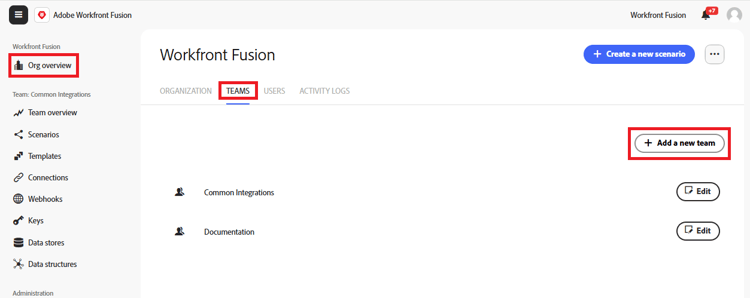
- Ange ett namn för det nya teamet och klicka på Lägg till.
Redigera ett team
Du kan redigera namnet på ett team.
- Klicka på Org overview i den vänstra navigeringspanelen
- Klicka på fliken Teams.
- Leta reda på teamet som du vill redigera namnet för och klicka sedan på Redigera på raden för det teamet.
- Ange ett nytt namn för teamet och klicka sedan på Spara.